Excel表格解决输入不了数字还跳格的方法教程
2023-06-05 12:03:54作者:极光下载站
excel表格是一款非常好用的软件,在其中我们会需要录入各种各样的数据后进行编辑处理。但是有的小伙伴会发现自己的Excel表格中突然不能输入数字了,出现这种问题可能有多种情况,小编这里为小伙伴们分两种比较常见的情况进行解答,小伙伴们可以打开自己的Excel表格软件后,跟着下面的图文步骤一起动手操作起来,看看最终能否解决问题,正常进行数字的输入。如果小伙伴们还没有Excel表格这款软件可以在文章末尾处进行下载。接下来,小编就来和小伙伴们分享具体的操作步骤了,有需要或者是有兴趣了解的小伙伴们快来和小编一起往下看看吧!
操作步骤
第一步:情况1.输入数字时提示不匹配,点击“取消”;
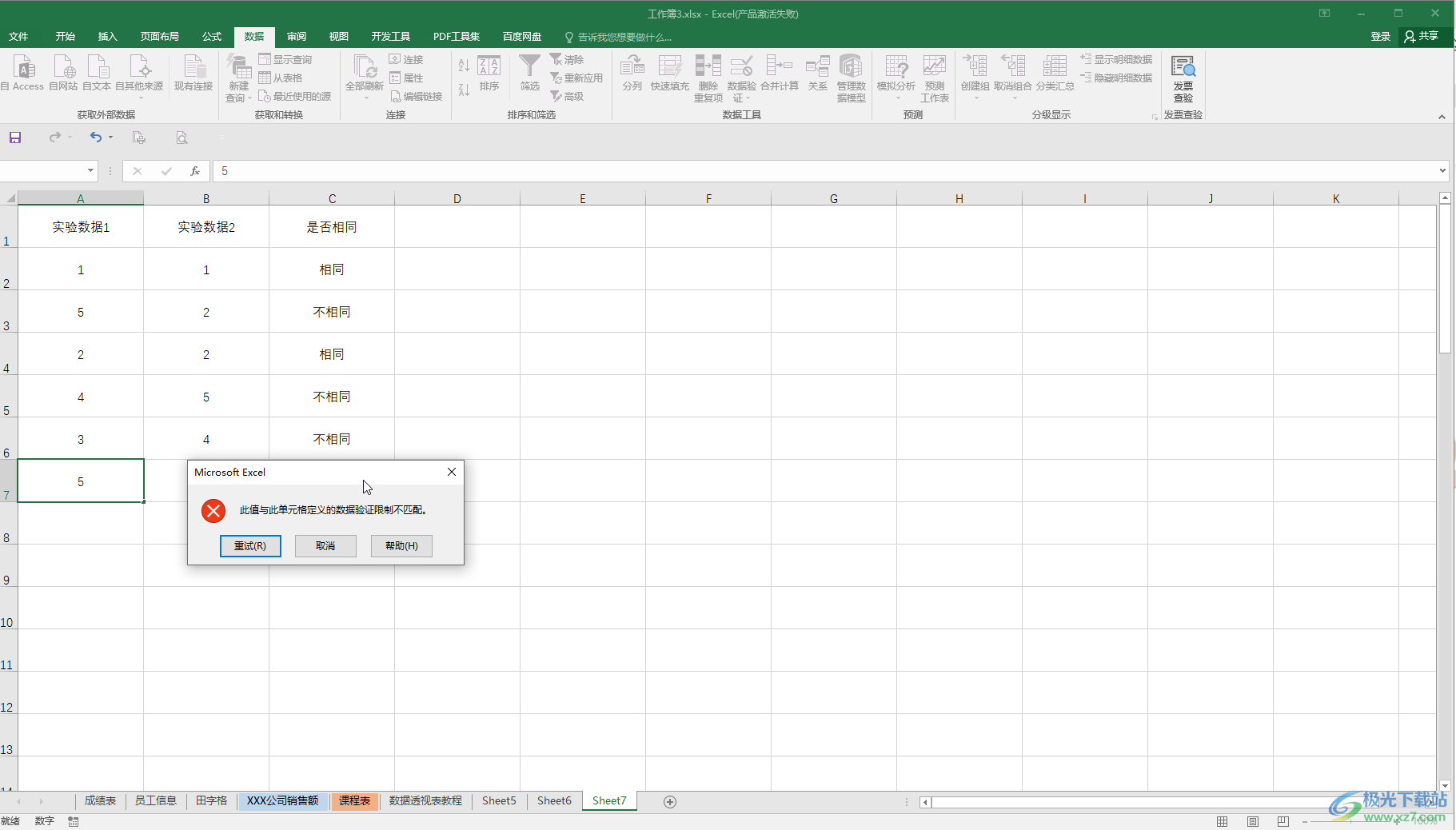
第二步:方法1.点击选中不能输入的单元格,在“数据”选项卡中点击“数据验证”,在打开的窗口中切换到“设置”栏,点击允许处选择“任何值”,或者点击“全部清除”并确定;

第三步:就可以正常输入数字了;
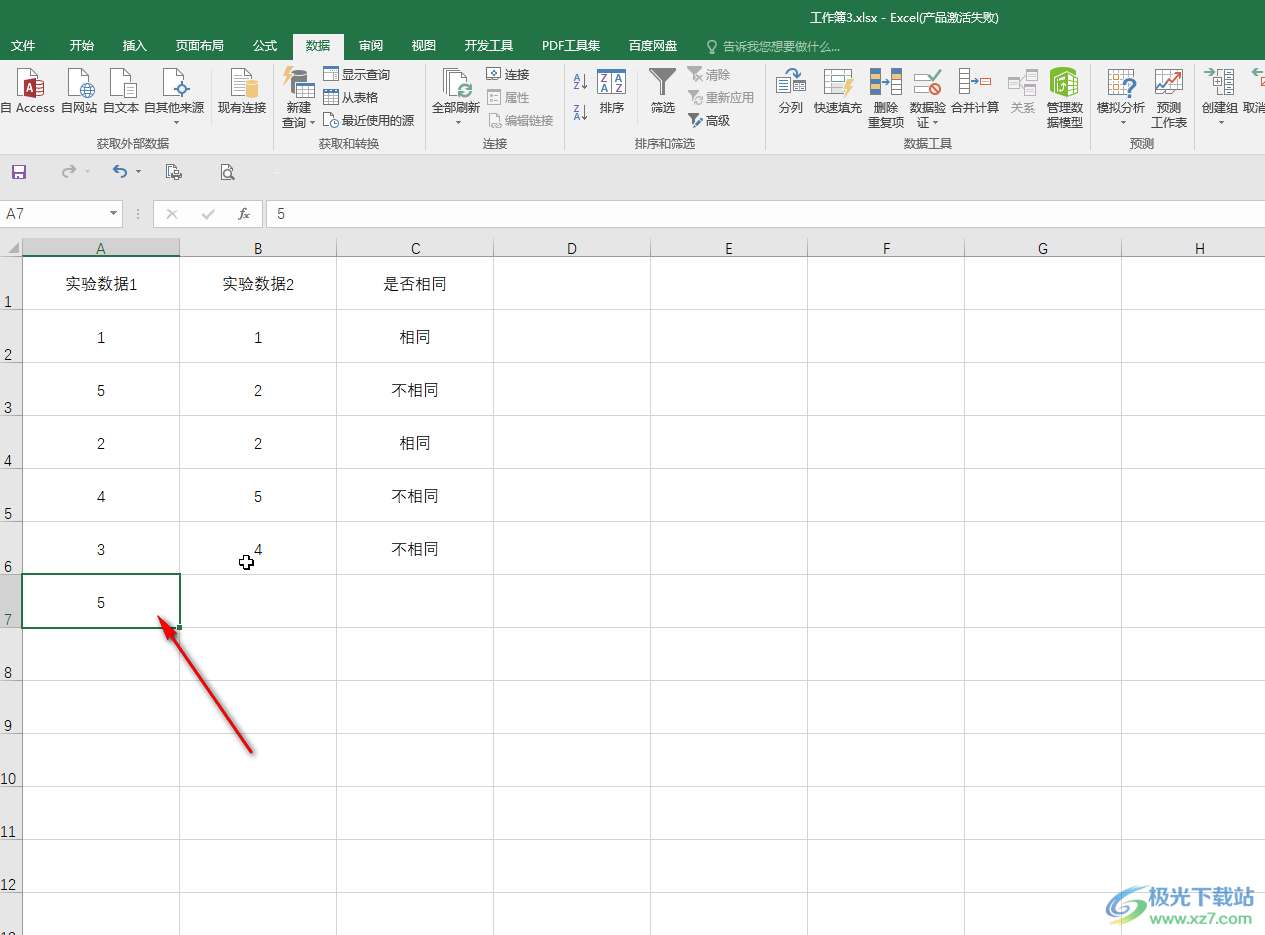
第四步:方法2.在“开始”选项卡中点击“清除”——“全部清除”,清除单元格设置的条件和格式就可以正常输入了,后续再次设置需要的字体字号等参数就可以了;
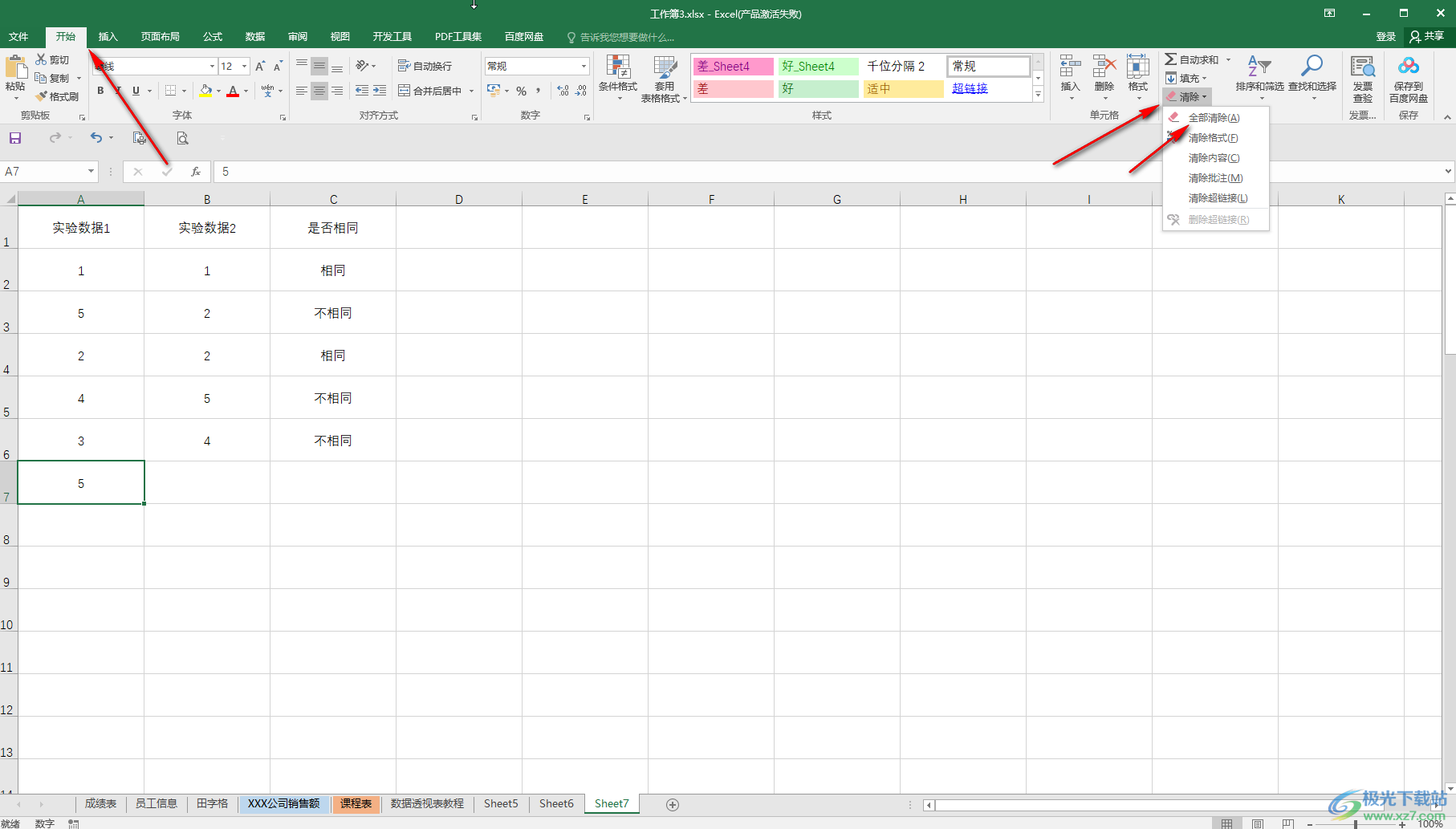
第五步:情况2.无法使用小键盘输入数字,这使因为锁定了小键盘导致的,我们按一下小键盘上方的numlock(有的小伙伴们的键盘显示的是num lk)解除锁定状态就可以正常输入数字了。
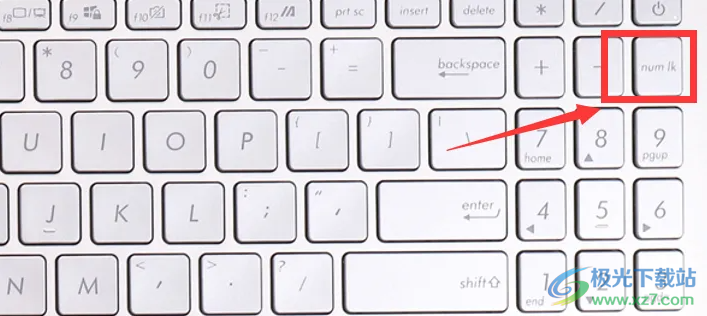
以上就是Excel表格中解决突然无法输入数字的方法教程的全部内容了。以上两种方法操作起来都是非常简单的,小伙伴们可以打开自己的Excel表格后,跟着上面的图文步骤一起,分别动手操作一下,看看最终是否可以正常输入输入。如果小伙伴们还没有Excel表格这款软件,可以在下面进行下载和安装。
